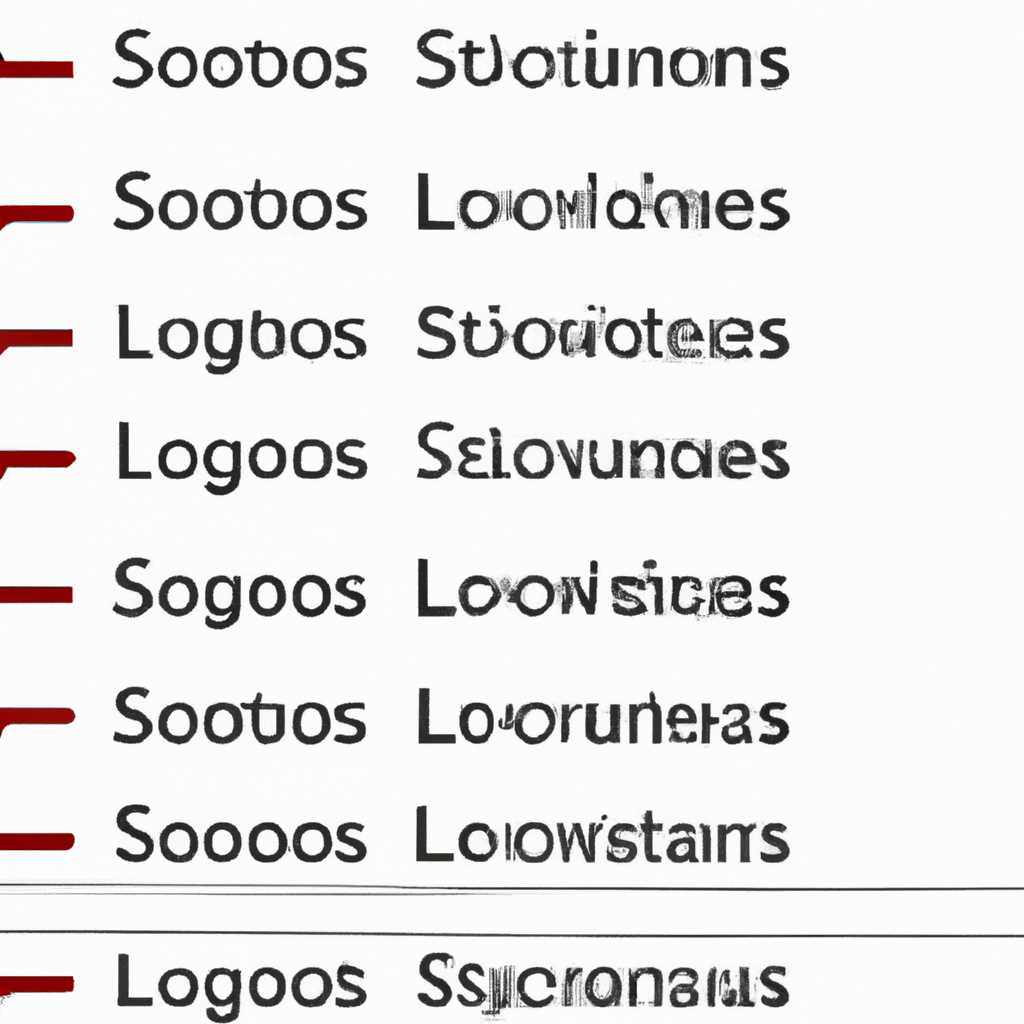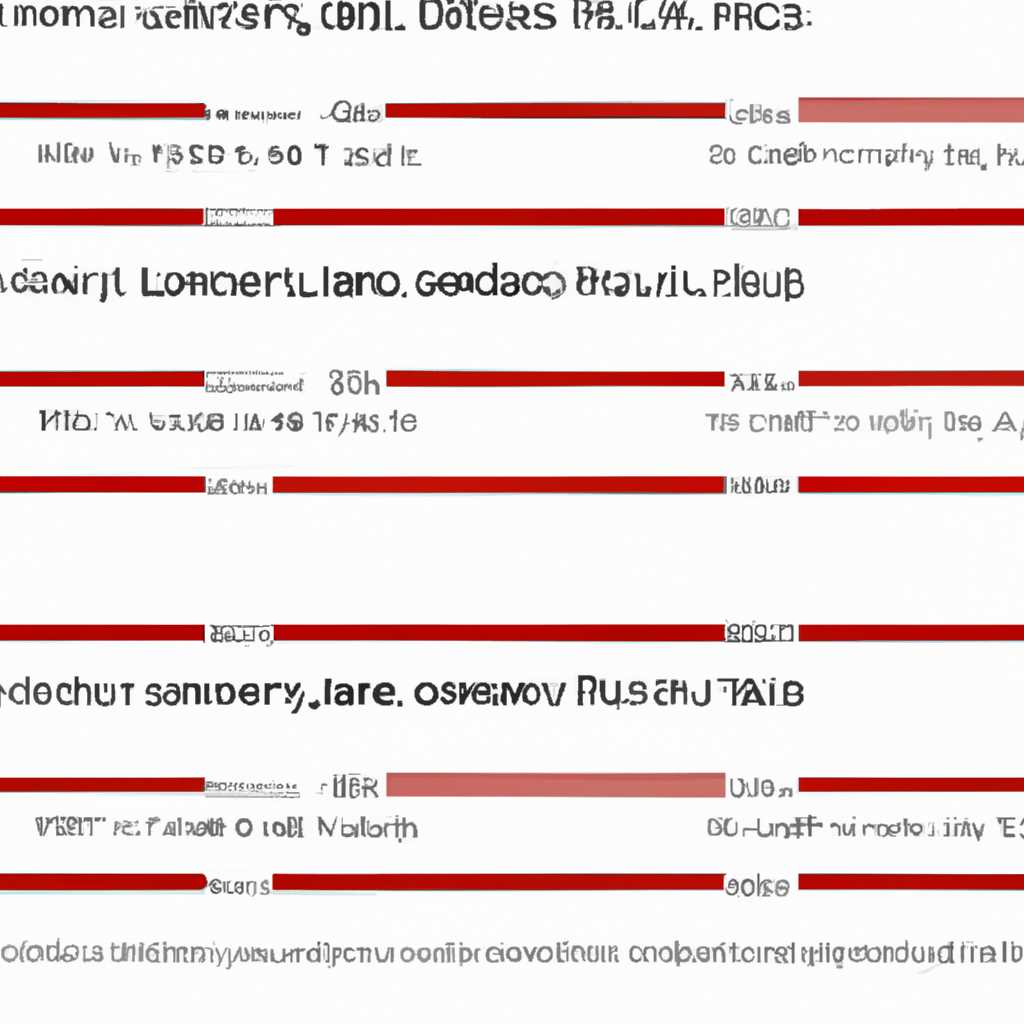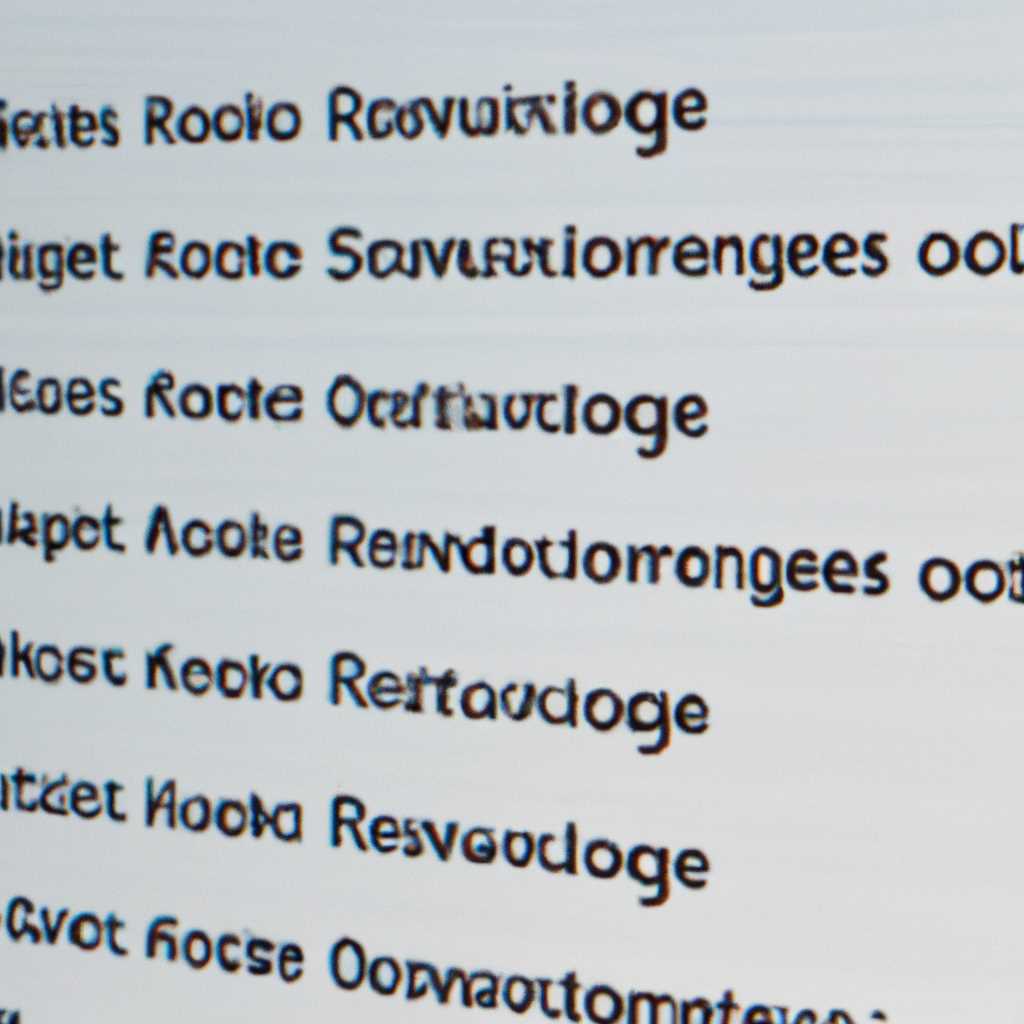- Логи выключений и перезагрузок в операционной системе Windows
- Логи выключений и перезагрузок
- Понятие логов в ОС Windows
- Зачем нужны логи в ОС Windows
- История развития логов в ОС Windows
- Нахождение логов в ОС Windows
- Коды ошибок и их значение
- Как использовать логи для решения проблем
- Советы по анализу логов в ОС Windows
- Логи в ранних версиях Windows
- Улучшения логов в Windows 10
- История событий
- Улучшения в просмотре логов
- Заключение
- Видео:
- Как посмотреть логи Windows
Логи выключений и перезагрузок в операционной системе Windows
В операционной системе Windows есть множество различных инструментов для отслеживания и анализа ошибок, включая логи выключений и перезагрузок. Наличие таких логов может быть очень полезно при возникновении проблем с компьютером или неожиданным его выключением.
После перезагрузки или выключения компьютера, система автоматически сохраняет информацию о произошедших событиях в специальном журнале – Журнале событий Windows. Эта служба работает непрерывно, и вам можете посмотреть журналы, чтобы найти информацию о возникших ошибках или других проблемах с компьютером.
Чтобы проверить логи выключений и перезагрузок в Windows 10, вам нужно открыть «Просмотр событий». Для этого щелкните правой кнопкой мыши на кнопке «Пуск» в левом нижнем углу экрана, а затем выберите «Просмотр событий» в меню, которое откроется. Если меню «Пуск» не отображается, то вы можете нажать клавишу Win + R, ввести команду «eventvwr.msc» и нажать клавишу Enter.
В открывшемся окне «Просмотр событий» вы увидите локальное дерево журналов, в котором будут указаны различные журналы истории событий. Чтобы посмотреть логи выключений и перезагрузок, вам нужно развернуть дерево «Журналы Windows» и выбрать журнал «Система». Это основной журнал системы, в котором хранится информация о событиях, связанных с работой компьютера и операционной системы Windows.
В журнале «Система» вы можете найти информацию о причинах и кодах ошибок, которые привели к выключению или перезагрузке компьютера. Вы можете просмотреть события в журнале и найти необходимую информацию, чтобы понять, почему компьютер выключается, почему возникают ошибки и что нужно сделать, чтобы исправить проблему.
Использование логов выключений и перезагрузок в Windows может быть очень полезным для определения возникших проблем с компьютером. Если ваш компьютер не выключается без видимой причины, если на экране появляется синий экран смерти или если вам нужно получить информацию о прошлых событиях, то обязательно проверьте логи событий в системе Windows – они могут стать надежным свидетельством и помочь найти решение проблемы.
Логи выключений и перезагрузок
В операционной системе Windows есть специальный журнал, в котором записываются все события, связанные с выключениями и перезагрузками компьютера. Этот журнал можно использовать для поиска ошибок, связанных с работой системы, и узнать, почему ваш компьютер может выключаться аварийно или не запускается.
Для того чтобы посмотреть журнал выключений и перезагрузок, вы можете воспользоваться системной утилитой «Просмотр событий». Чтобы открыть эту утилиту, нажмите комбинацию клавиш Win + R, введите команду eventvwr.msc и нажмите клавишу Enter. В открывшемся окне «Просмотр событий» выберите панель «Система» и найдите историю выключений и перезагрузок.
Если вы хотите найти основные события выключений и перезагрузок, воспользуйтесь фильтром в верхней части окна «Просмотр событий». Нажмите на кнопку «Фильтр текущего журнала», в поиске укажите тип события «Критический» или «Ошибка» и нажмите «OK». После этого в журнале будут отображаться только события, связанные с ошибками и аварийными выключениями компьютера.
Если вы не можете найти журнал выключений и перезагрузок в «Просмотре событий», то возможно у вас отключена соответствующая служба. Чтобы включить эту службу, выполните следующие действия:
- Откройте «Просмотр событий» и выберите панель «Система».
- На панели инструментов выберите пункт «Действие» и в контекстном меню выберите пункт «Свойства».
- На вкладке «Общие» проверьте, что служба «Просмотр событий» указана для отображения в «Обзоре файла», и нажмите «ОК».
После выполнения этих действий журналы выключений и перезагрузок должны появиться в «Просмотре событий» и отображаться на экране.
Теперь, когда вы знаете, как посмотреть журнал выключений и перезагрузок в операционной системе Windows 10, вы можете узнать историю выключений и перезагрузок вашего компьютера. Если в журнале есть ошибки или проблемы, то вы сможете найти их и устранить с помощью соответствующих действий.
Заключение: для того чтобы узнать информацию о выключениях и перезагрузках компьютера в операционной системе Windows, вы можете использовать специальные журналы и утилиты. Важно знать, где искать эти журналы и как открыть их для просмотра. Журналы выключений и перезагрузок могут помочь вам узнать о возникших проблемах и ошибках в работе вашего компьютера.
Понятие логов в ОС Windows
Логи выключений и перезагрузок в операционной системе Windows представляют собой записи о различных событиях, происходящих на компьютере. Они могут быть полезными при поиске и решении проблем с работой системы.
История логов выключений и перезагрузок в Windows может указывать на возникновение проблем при запуске компьютера, например, если система зависает или аварийно выключается.
Для просмотра логов выключений и перезагрузок в ОС Windows можно воспользоваться «Журналом событий». Чтобы открыть его, нажмите кнопку «Пуск», введите в поиске «журнал событий» и выберите соответствующий результат. Можно также выполнить команду «eventvwr.msc» в окне «Выполнить».
На открывшемся экране «Журнал событий» можно просмотреть записи обо всех происходящих на компьютере событиях, включая логи выключений и перезагрузок. Здесь можно узнать, почему компьютер выключается или перезапускается, а также найти коды ошибок, которые могут свидетельствовать о возникновении проблем.
Более подробная информация о каждом событии находится в журналах «Система» и «Приложение». Чтобы посмотреть именно эти журналы, в левой части экрана Журнала событий щелкните правой кнопкой мыши на «Журналы Windows» и выберите соответствующие журналы для просмотра.
Для удобства поиска конкретных событий можно воспользоваться фильтрами и поиском. В верхней части экрана «Журнал событий» есть поле для ввода ключевого слова или кода ошибки. После ввода слова или кода нажмите клавишу «Enter» и будет выполнен поиск.
Просмотр журналов выключений и перезагрузок в ОС Windows может помочь в решении проблем с компьютером. Если система часто выключается или зависает, проверьте логи событий на наличие ошибок или предупреждений. Иногда причина проблемы может быть очевидной, а иногда потребуется более глубокий анализ или помощь специалиста.
Заключение:
- Логи выключений и перезагрузок в ОС Windows представляют собой записи о событиях, происходящих на компьютере.
- Они находятся в «Журнале событий», который можно открыть через меню «Пуск» или выполнив команду «eventvwr.msc».
- Просмотр журналов помогает выяснить причину проблем с выключением или перезагрузкой компьютера.
- Поиск по ключевым словам или кодам ошибок упрощает нахождение необходимой информации.
- В случае сложностей рекомендуется обратиться за помощью к специалисту.
Зачем нужны логи в ОС Windows
Логи выключений и перезагрузок в операционной системе Windows играют важную роль при решении проблем, связанных с работой компьютера. Эти журналы содержат информацию о различных событиях, возникающих на вашем компьютере. Если ваш компьютер зависает, выключается аварийно или возникают ошибки во время работы, то логи могут стать полезным инструментом для нахождения причин проблемы.
Для просмотра логов выключений и перезагрузок в Windows вам необходимо открыть журнал событий. Для этого щелкните правой кнопкой мыши по кнопке «Пуск», а затем выберите «Просмотр» и «Журнал событий».
В журнале событий можно найти важные данные, свидетельствующие о возникших проблемах и ошибках в операционной системе Windows. Здесь вы можете найти коды ошибок, описание ошибки, дату и время ее возникновения, а также дополнительную информацию о причинах сбоя.
Например, если ваш компьютер зависает или выключается аварийно, то в логах могут быть записаны события, свидетельствующие о проблемах с питанием, перегреве, неисправности жесткого диска и других причинах.
Особенно полезным может оказаться локальный журнал системы, который содержит информацию о работе служб и процессах ОС Windows. Если какая-то служба или процесс зависает или не запускается, то вы можете найти соответствующую запись в журнале событий и выявить причину проблемы.
Кроме того, в журнале событий можно найти историю выключений и перезагрузок компьютера. Это может быть полезно, например, в случае системных сбоев, чтобы узнать, почему компьютер перезагрузился после синего экрана (BSOD).
Если просмотр журналов событий с помощью стандартного инструмента Windows не доступен или неудобен, то вы можете воспользоваться Powershell командой для просмотра журналов событий. Для этого выполните команду «Get-EventLog -LogName <название_журнала>«.
История развития логов в ОС Windows
Логи выключений и перезагрузок в операционной системе Windows играют важную роль в выявлении проблем и устранении ошибок. Записанные данные в логах позволяют анализировать процессы работы системы, находить причины сбоев и аварийного завершения работы компьютера.
Нахождение логов в ОС Windows
Для доступа к логам в ОС Windows нужно открыть Панель управления, найти раздел «Администрирование» и перейти в «Просмотр событий». Здесь находится «Журнал событий», где можно просмотреть информацию о различных событиях, ошибках и проблемах в системе.
Если вы хотите найти информацию о конкретных событиях, можете воспользоваться функцией поиска в журнале. Для этого в панели задач введите «Журнал событий» или «eventvwr.msc», а затем нажмите клавишу Enter.
Коды ошибок и их значение
В логах встречаются различные коды ошибок, которые свидетельствуют о возникших проблемах в системе.
Например, код ошибки 0x0000007B может указывать на проблемы с жестким диском или его контроллером, в то время как код ошибки 0xC000021A может означать ошибку аварийного завершения системы.
Как использовать логи для решения проблем
Просмотр логов в ОС Windows может помочь вам узнать причины сбоев, зависаний или аварийного выключения компьютера.
Если ваш компьютер зависает или выключается аварийно после определенных действий, вы можете найти записи об этих событиях в журнале. Это может помочь выявить причину проблемы.
Если вы не можете запустить систему из-за ошибок или сбоев, вы можете использовать режим восстановления или загрузку в безопасном режиме, чтобы просмотреть логи и найти информацию о проблеме.
Советы по анализу логов в ОС Windows
- Уделите внимание наличию ошибок в системе, они могут указывать на проблемы с установленными программами или драйверами.
- Обратите внимание на дату и время событий, это может помочь связать записанные данные с конкретными действиями, которые были выполнены.
- Используйте Powershell для более глубокого анализа логов, например, выполните команду Get-EventLog для получения списка всех событий в журнале.
- Если вы не можете найти нужную информацию в журнале событий, обратитесь к специалисту или обратитесь за помощью на официальные форумы и сообщества Windows.
Логи в операционной системе Windows являются важным инструментом для анализа и решения проблем. Используя информацию из логов, можно выявить причины сбоев и зависаний системы, а также устранить ошибки, которые могут влиять на работу компьютера.
Логи в ранних версиях Windows
В операционной системе Windows наличие логов выключений и перезагружений может быть очень полезным при поиске проблем и ошибок на компьютере. Если ваш компьютер работает некорректно, вы можете посмотреть, что произошло до или после события, чтобы узнать, что может быть причиной. Однако в ранних версиях Windows, до Windows 10, просмотр логов не так прост, как в более новых версиях системы.
Если вы хотите узнать, почему ваш компьютер зависает или работает ненадежно, то вам понадобится выполнить следующие действия:
1. Запустите журнал событий, нажав на кнопку «Пуск» и выбрав пункт «Выполнить». Введите «eventvwr.msc» без кавычек и нажмите «ОК».
2. В открывшемся окне «Служба журналов и событий» найдите меню «Журналы Windows» в левой панели и разверните его.
3. В списке журналов найдите журнал «Система» и щелкните на нем правой кнопкой мыши. Выберите пункт «Основные задачи» и нажмите на «Просмотр событий».
4. В открывшемся окне «Просмотр событий» вы увидите список событий, связанных с работой вашей системы. Здесь вы можете найти журнал событий о сбоях, ошибках и других проблемах, которые могут возникнуть на вашем компьютере.
5. Чтобы узнать больше о каждом событии, выберите его в списке и посмотрите подробную информацию, которая отобразится внизу окна.
Если вы не можете найти журнал событий или он недоступен для просмотра, то можете посмотреть файл событий в консоли указанного журнала. Для этого выполните следующие действия:
1. Откройте консоль управления, нажав на кнопку «Пуск», выберите пункт «Выполнить» и введите «cmd» без кавычек. Нажмите «ОК».
2. В открывшемся окне консоли введите команду «eventvwr.msc /l:система» без кавычек и нажмите «Enter».
3. Вас перенаправит к файлам журналов событий операционной системы Windows. Здесь вы можете найти файлы, содержащие информацию о системных ошибках и проблемах на вашем компьютере.
Если ваша система работает аварийно или зависает, вы можете использовать эту информацию для поиска ошибок и проблем.
В итоге, просмотр истории перезагрузок и выключений компьютера в операционной системе Windows может быть полезным инструментом для обнаружения проблем и решения ошибок. Не забудьте посмотреть журналы событий, чтобы получить более подробную информацию о работе вашей системы.
Если у вас есть важные вопросы или сомнения, лучше проконсультироваться со специалистом. Удачи в работе с системой Windows!
Улучшения логов в Windows 10
Логи выключений и перезагрузок в операционной системе Windows могут быть полезны для выявления проблем и поиска их решений. В Windows 10 появились улучшения в отображении логов событий, что делает процесс поиска и анализа важных событий компьютера более удобным.
История событий
В предыдущих версиях Windows для просмотра логов событий использовался инструмент «Просмотр событий», который можно было найти в локальном меню «Пуск». Однако, этот способ не всегда был достаточно удобен, особенно при поиске конкретных событий или ошибок.
В Windows 10 появилась новая функция – «История событий», которая позволяет более быстро и удобно просматривать и анализировать логи событий компьютера. Для ее запуска можно воспользоваться поиском в меню «Пуск» и нажать на соответствующий результат, или воспользоваться командой eventvwr.msc в командной строке или PowerShell.
Улучшения в просмотре логов
После запуска «Истории событий» откроется окно, в котором будет отображаться список событий компьютера. Для более удобного поиска нужных событий можно воспользоваться фильтрами, которые появятся в левой панели.
Также, в Windows 10 добавлена возможность просмотра кодов ошибок для каждого события. Для этого необходимо выбрать интересующее событие и щелкнуть на нем правой кнопкой мыши, затем выбрать «Свойства». В открывшемся окне можно будет увидеть дополнительную информацию о событии, включая его код ошибки.
Заключение
Улучшения в отображении логов событий в Windows 10 позволяют более удобно анализировать важные события и находить ошибки в работе компьютера. Если ваш компьютер зависает, периодически выключается аварийно или возникают другие проблемы, обратите внимание на логи событий – они могут помочь в определении причин проблемы. Воспользуйтесь функцией «История событий» и убедитесь, что ваша система работает без ошибок.
Видео:
Как посмотреть логи Windows
Как посмотреть логи Windows by Видео уроки по работе с Windows на softokno 4,058 views 6 years ago 5 minutes, 19 seconds